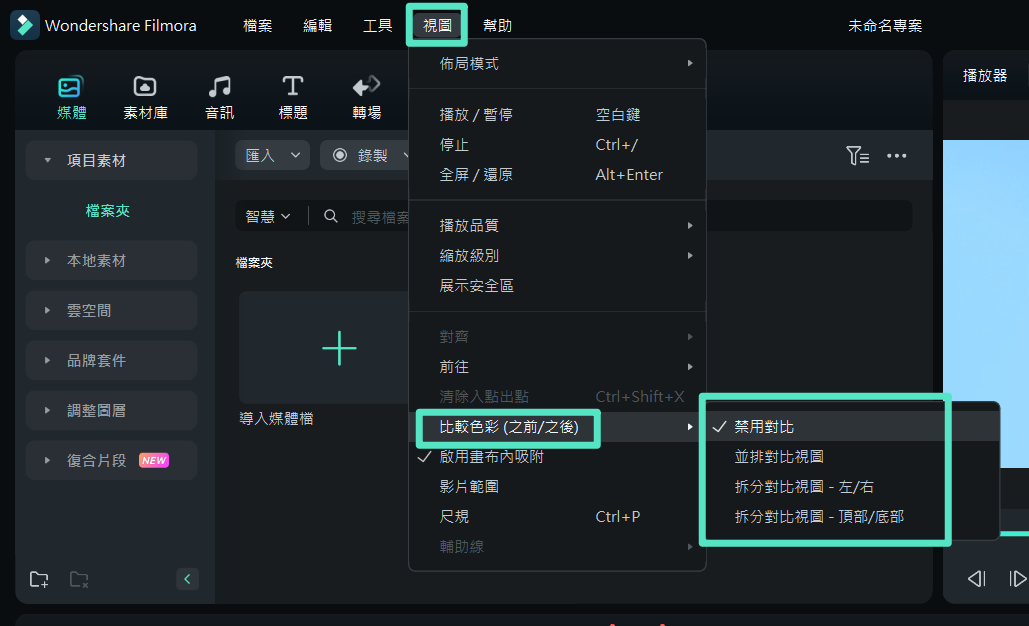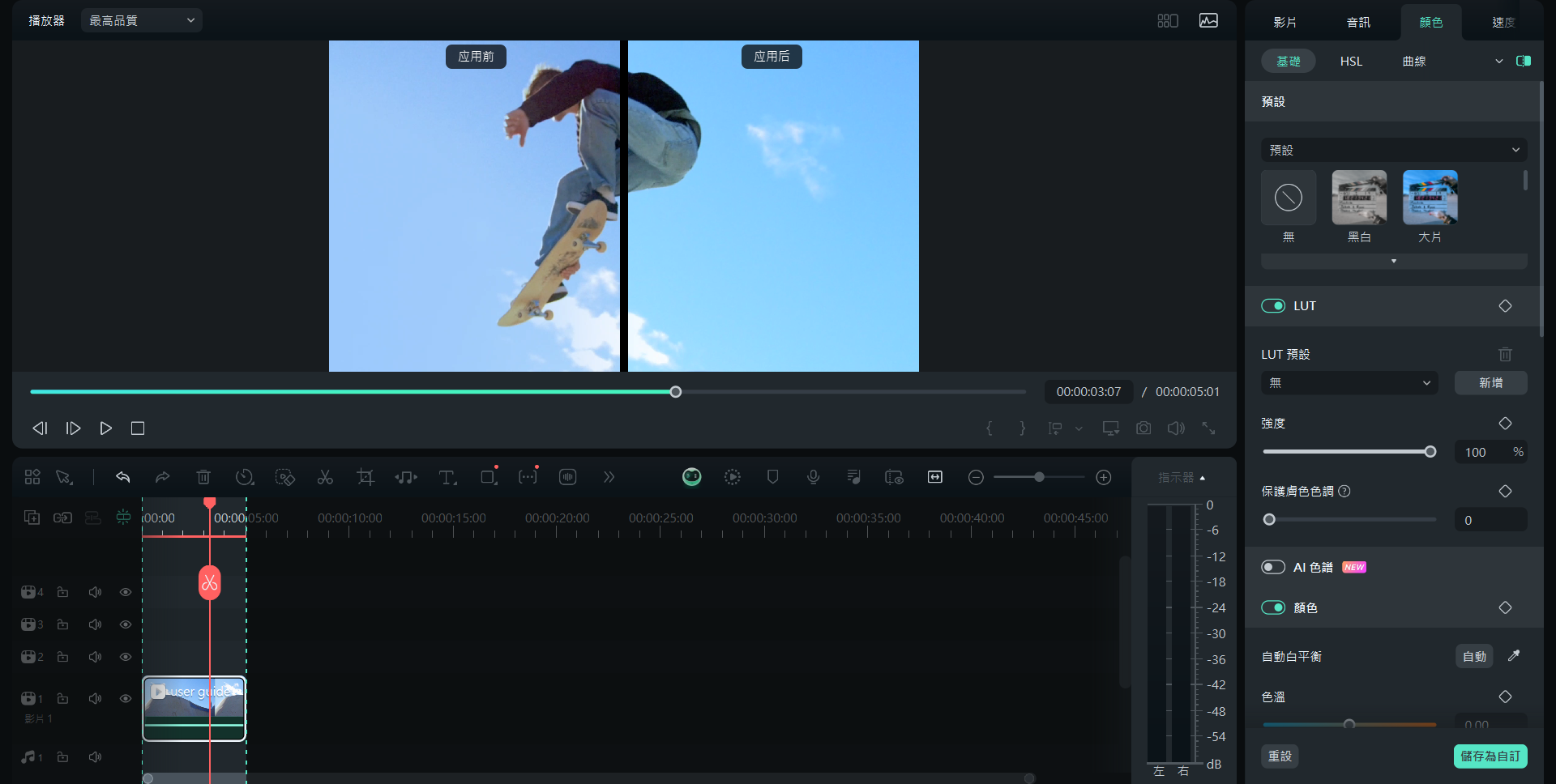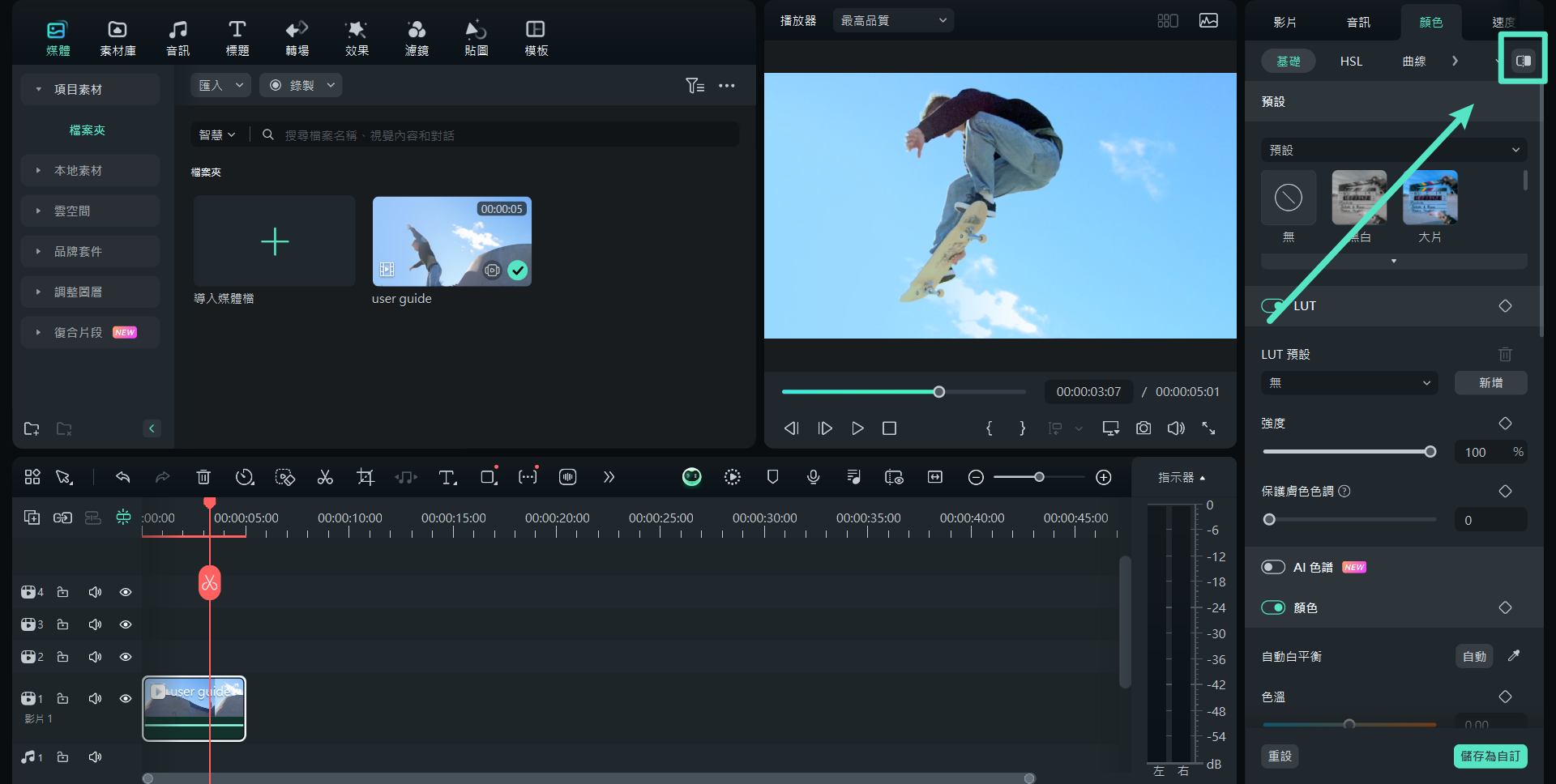Filmora 用戶指南
-
準備工作 - Win
-
帳戶(Win)
-
入門和基本設置(Win)
-
相容性和技術規格(Win)
-
性能設定(Win)
- 創意素材
-
-
建立專案 - Win
-
匯入和錄製 - Win
-
導入(Win)
-
錄製(Win)
-
-
影片編輯 - Win
-
基本影片編輯(Win)
-
進階影片編輯(Win)
-
AI 影片編輯(Win)
-
-
音訊編輯 - Win
-
文字編輯 - Win
-
基本文字編輯(Win)
-
進階文字編輯(Win)
-
AI 文本編輯(Win)
-
-
影片定制 - Win
-
視訊效果(Win)
-
音訊效果(Win)
-
轉場(Win)
-
貼圖(Win)
-
濾鏡(Win)
-
顏色編輯(Win)
-
動畫(Win)
-
模板(Win)
-
資產中心(win)
-
-
匯出&分享&雲端備份 - Win
-
匯出和分享(Win)
-
雲端備份(Win)
-
Filmora-FAQs
Filmora-舊版本
色彩比較視圖 | Filmora Windows
在不影響內容完整性的前提下,Filmora 為影片剪輯提供了專門的色彩對比功能。透過這個功能,使用者可以比較影片在編輯前後的視覺效果。如果您想了解如何開始使用這個出色的影片編輯工具,請參考以下指南:
如何在 Filmora 啟用色彩比較視圖
有兩種方法可以用來觀察效果編輯前後的差異。您可以根據自己的喜好選擇以下任一方法: